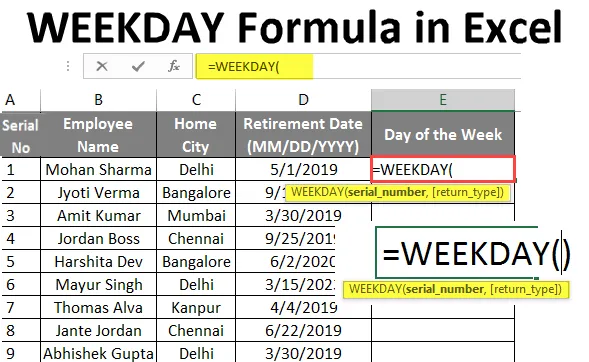
WEEKDAY Formel i Excel (Indholdsfortegnelse)
- WEEKDAY Formel i Excel
- Hvordan bruges WEEKDAY-formler i Excel?
WEEKDAY Formel i Excel
- MS Excel leverer flere indbyggede funktioner, en af dem er Weekday-funktionen, der bruges til at returnere en heltalværdi fra 0 til 7, hvor 0 vil returnere i return_type 3. Det finder ud af ugedagen fra den angivne dato af brugeren. Det hører til kategorien Date / Time-funktion i excel. Som standard returnerer det 1 til søndag som den første ugedag og 7 til lørdag. En bruger kan bruge denne ugedagsfunktion sammen med anden excel-funktion til at kontrollere ugedagen.
- Som et eksempel, hvis en bruger får en dato 22. maj 2019 som input i ugedagen, returnerer den 4 som output, fordi den vil tage søndag som den første ugedag.
Syntaks for WEEKDAY-funktionen:
WEEKDAY () - Det returnerer en heltalværdi fra 0 til 7, som repræsenterer ugedagen. Der er to parametre - serienummer og returneringstype.
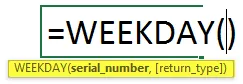
Argumentet i ugedagsfunktionen:
- serienummer : Det er en obligatorisk parameter, hvorfra en bruger ønsker at få ugedagen.
- return_type: Det er en valgfri parameter, hvis en bruger ikke har overgivet nogen værdi for dette, vil det som standard tage 1, og det vil være søndag.
Følgende er værdien for return_type:
- 1 - til søndag som 1 og 7 vil være lørdag (det er som standard)
- 2 - til mandag, da 1 og 7 er søndag
- 3 - til mandag, da 0 og 6 er søndag
- 11 - til mandag som 1 og 7 vil være søndag
- 12 - til tirsdag, da 1 og 7 vil være mandag
- 13 - til onsdag som 1 og 7 vil være tirsdag
- 14 - til torsdag, da 1 og 7 vil være onsdag
- 15 - til fredag som 1 og 7 vil være torsdag
- 16 - til lørdag som 1 og 7 vil være lørdag
- 17 - til søndag som 1 og 7 vil være lørdag
Hvordan bruges WEEKDAY-formler i Excel?
WEEKDAY Formel i Excel er meget enkel og let. Lad os forstå, hvordan du bruger WEEKDAY-formlen i Excel med nogle eksempler.
Du kan downloade denne ugedags Excel formelskabelon her - Ugedags Excel formel skabelonEksempel 1
En butiksejer har nogle produkter med en udløbsdato 04/04/2019 (MM / DD / ÅÅÅÅ) på den. Han vil have dagen i den uge. Lad os se, hvordan Weekday-funktionen kan løse hans problem.
Åbn MS Excel, gå til ark1, hvor brugeren vil vise dagen i den uge.
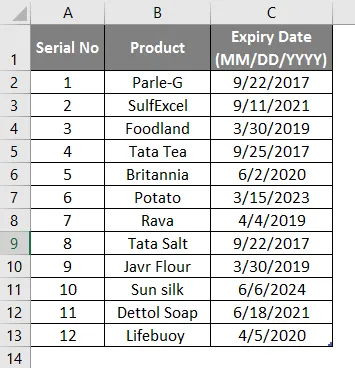
Opret en kolonneoverskrift til ugedagen for at vise funktionsresultatet i kolonnen.
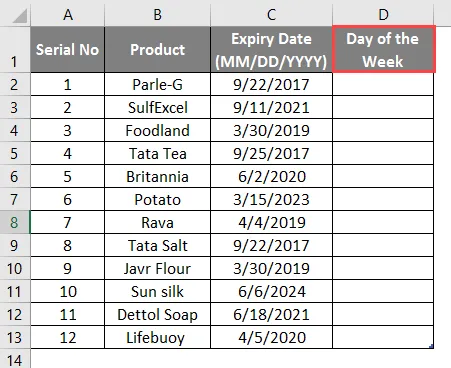
Klik på celle D2 og anvend WEEKDAY-formlen.
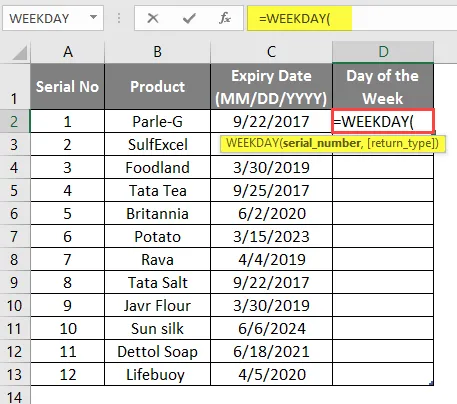
Nu vil det bede om serienummer . Vælg udløbsdato, hvor butiksejer ønsker at se ugedagen, der er tilgængelig i C2.
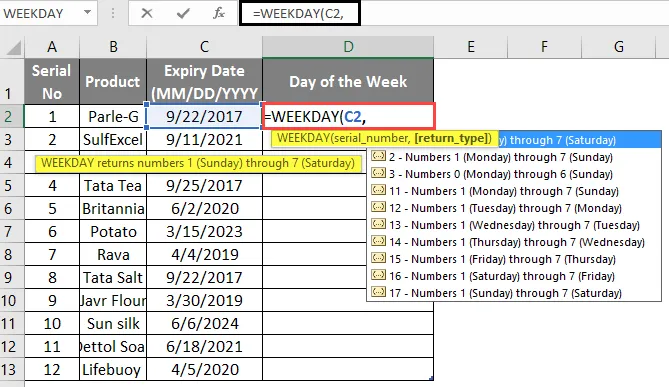
Nu vil det bede om return_type, her vil brugeren bruge standardværdien, som er 1, eller brugeren kan udelade dette argument.
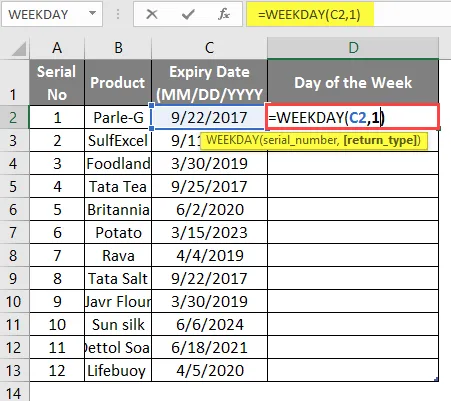
Tryk på Enter-knappen og se resultatet vist nedenfor.
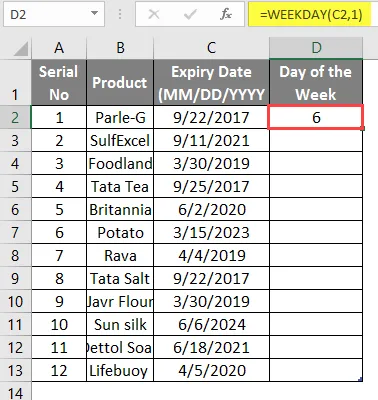
Anvend den samme formel på den anden celle, træk celler D2 til D13.
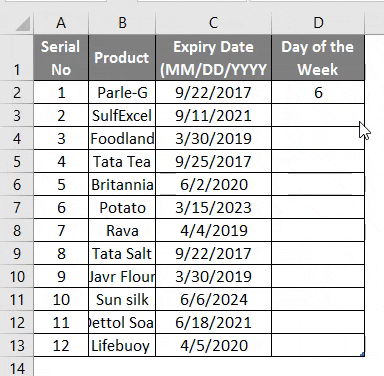
Resumé af eksempel 1:
Da butiksejeren ønsker at finde ud af ugedagen fra Expiry_Date ved hjælp af funktionen Weekday, har vi opnået output. som vises i kolonne E.
Eksempel 2
En virksomhedsejer har personlige oplysninger om sin medarbejder, hvor medarbejderens navn, hjemby og pensionsdato (MM / DD / ÅÅÅ) gives. Han ønsker at få dagen i den uge til pensionsdato.
Lad os se, hvordan Weekday-funktion kan løse hans problem.
Åbn MS Excel, gå til ark2, hvor brugeren vil vise dagen i den uge fra Pensionsdatoen.
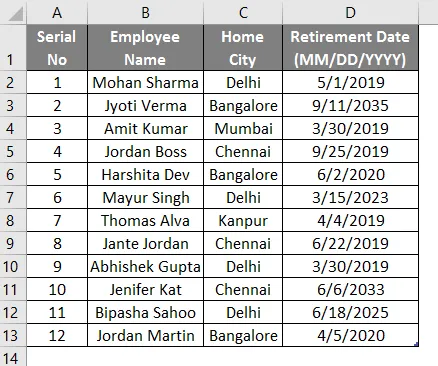
Opret en kolonneoverskrift for ugedagen for at vise funktionsresultatet i kolonne E.
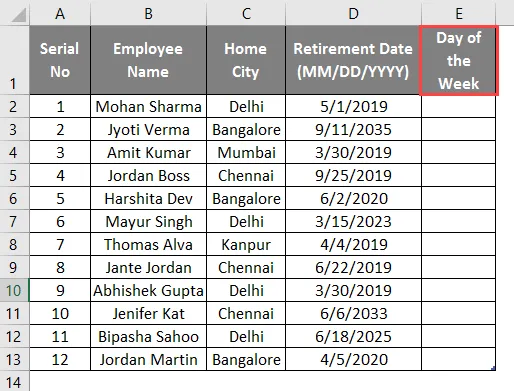
Klik på celle E2 og anvend WEEKDAY-formlen.
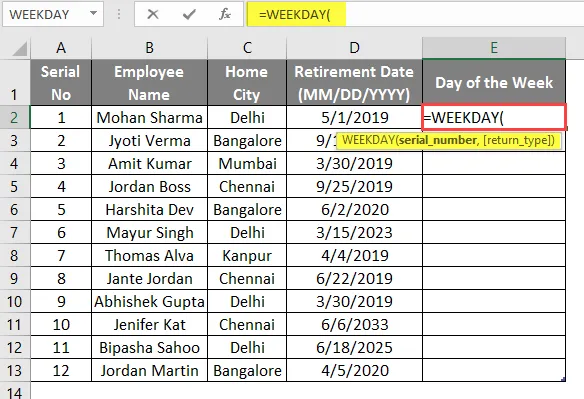
Nu vil det bede om serienummer, vælg pensionsdato, hvorfra en virksomhedsejer ønsker at se ugedagen, der er tilgængelig i celle D2.
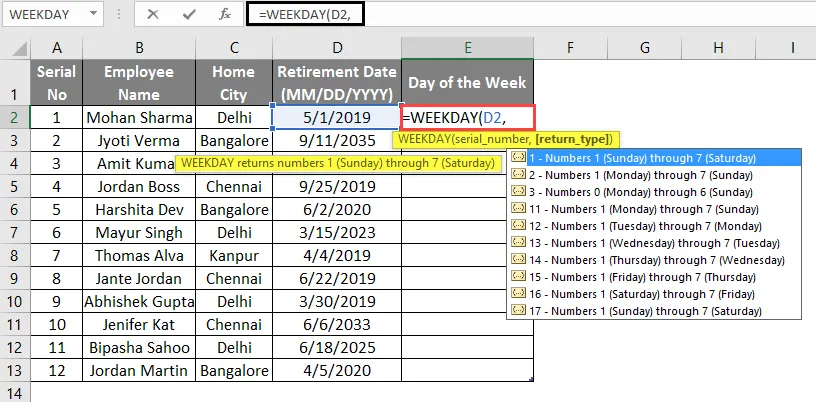
Nu vil det bede om retur_type, her vil brugeren bruge returtype 3, som brugeren kan vælge fra pop-up- returtypen .
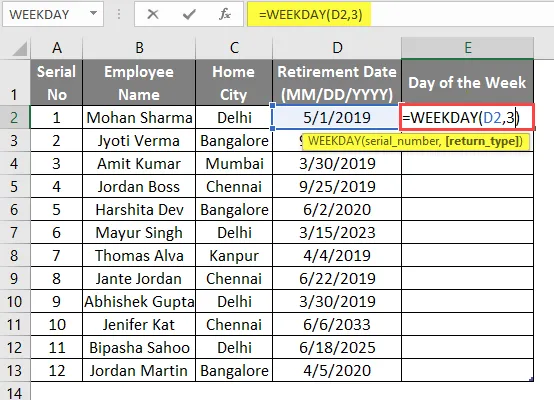
Tryk på Enter-knappen og se resultatet vist nedenfor.
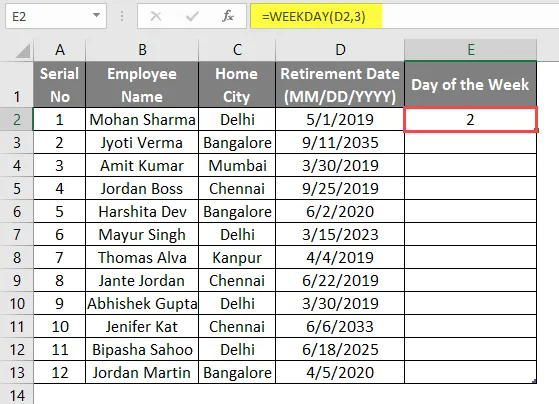
Anvend den samme formel på den anden celle i E-kolonnen, og træk cellerne E2 til E13.
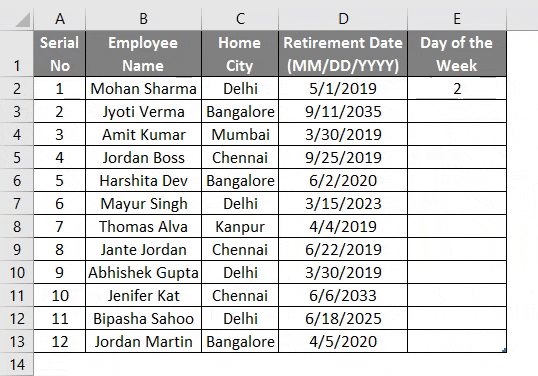
Resumé af eksempel 2:
Da virksomhedsejeren ønsker at finde ud af ugedagen fra pensioneringsdatoen ved hjælp af Weekday Formula, har vi opnået output. Her kan vi se, at resultatet er tilgængeligt mellem o til 6 i E-kolonne.
Eksempel 3
En virksomhedsejer har personlige oplysninger om sin medarbejder, hvor medarbejderens navn, hjemby og pensionsdato er angivet. Han ønsker at få dagen i den uge til Pensionsdatoen i tekstformat.
Lad os se, hvordan Weekday-funktionen kan løse hans problem.
Åbn MS Excel, gå til ark3, hvor brugeren vil vise dagen i den uge fra Pensionsdatoen.
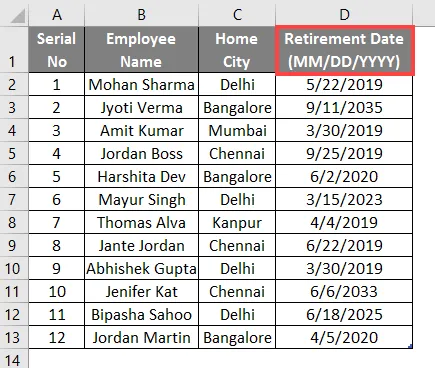
Opret en kolonneoverskrift til ugedagen for at vise funktionsresultatet i kolonne E.
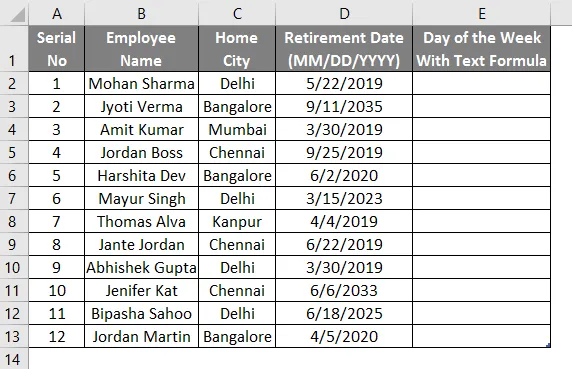
Klik på celle E2-celle og anvend tekstformel.
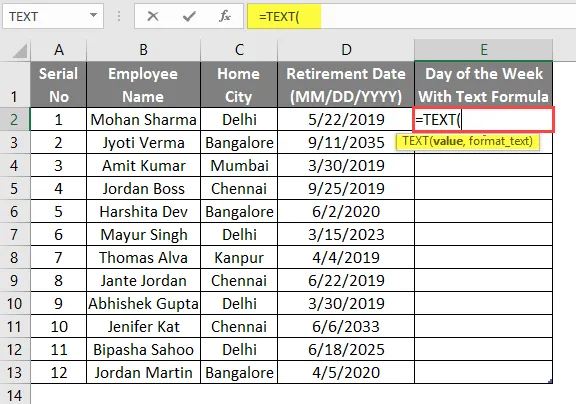
Skriv ugedagsformlen i celle E2.
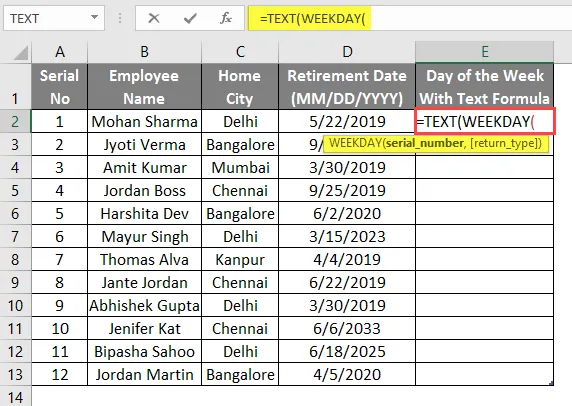
Nu vil det bede om serienummer og returtype .
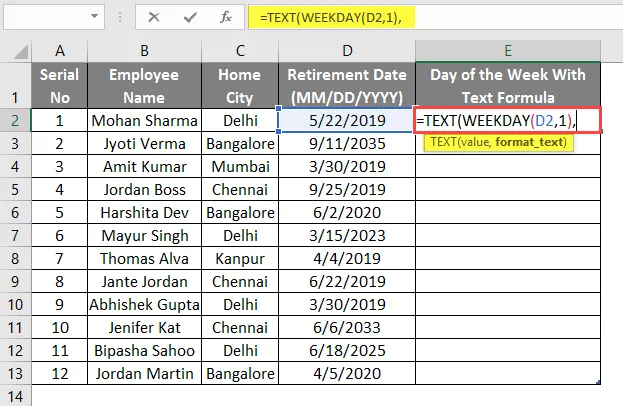
Nu vil den bede om formatet for tekstformlen, så giv "DDDD".
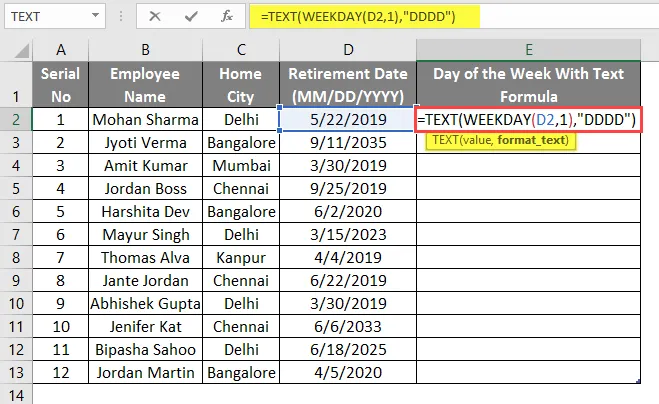
Tryk på Enter-knappen.
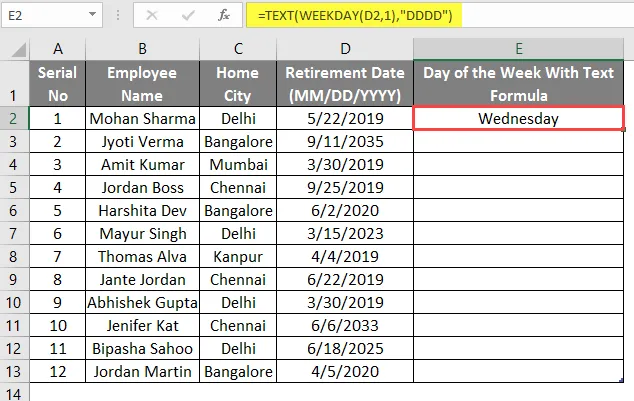
Anvend den samme formel på den anden celle i E-kolonnen, træk cellerne E2 til E13.
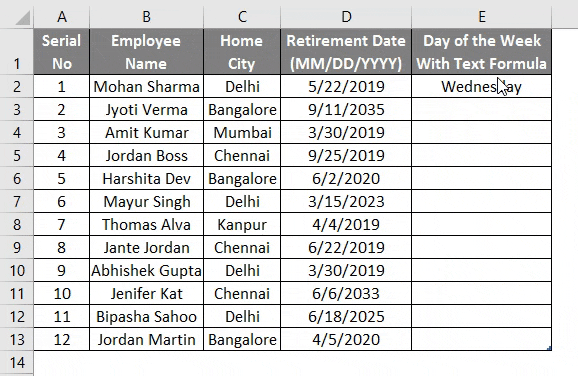
Resumé af eksempel 3:
Da virksomhedsejeren ønsker at finde ud af dagen i det tekstformat, vi har opnået ved at bruge tekst og ugedagsformel sammen.
Ting at huske på WEEKDAY-formlen i Excel
- Serienummeret i ugedagsfunktionen skal være en datoværdi, der kan sendes med datafunktion eller enhver anden formel, som resultatet kommer som en dato.
- Ugedagsfunktionen returnerer en heltalværdi fra 0 til 7, hvor 0 vil vende tilbage i returtype 3.
- Som standard returnerer det 1 til søndag som den første ugedag og 7 til lørdag. En bruger kan bruge denne ugedagsfunktion sammen med anden excel-funktion til at kontrollere ugedagen.
- I MS excel-data bruges til at gemme som rækkefølgende serienumre, så de kan bruges i beregninger, som et eksempel, 1. januar 1900 gemt som serienummer 1 og 3. januar 2008 gemt som serienummer 39.450 i MS Excel.
- Hvis return_type er uden for rækkevidden fra return_type-området, vil det gennem et #NUM!
- Hvis serienummeret er uden for rækkevidde fra den aktuelle dato base, vil det gennem et #NUM!
Anbefalede artikler
Dette har været en guide til WEEKDAY Formula i Excel. Her drøfter vi Sådan bruges WEEKDAY Formula i Excel sammen med praktiske eksempler og downloadbar excel-skabelon. Du kan også gennemgå vores andre foreslåede artikler -
- Excel KOLONN til nummer
- Datoformel i Excel med eksempler
- Sådan indsættes kommentar i Excel?
- Temaer i Excel | Excel-tip